前言
因爲github比交難下載,所以用gitee的官網,後面將介紹安裝步驟。
1. Pre-requisite
- Installing Ubuntu Linux (版本18.04+)
- Installing NVIDIA GPU Driver (記得至少要滿足cuda11.1的NVIDIA驅動)
- Installing Docker Engine
- Installing NVIDIA Container Toolkit
上面1和2安裝ubuntu和nvidia驅動請自行學習,網上教程也比較多,在此不多贅述。
安裝Docker Engine:
curl https://get.docker.com | sh
sudo systemctl start docker && sudo systemctl enable docker
安裝NVIDIA Container Toolkit:
distribution=$(. /etc/os-release;echo $ID$VERSION_ID)
curl -s -L https://nvidia.github.io/nvidia-docker/gpgkey | sudo apt-key add -
curl -s -L https://nvidia.github.io/nvidia-docker/$distribution/nvidia-docker.list | sudo tee /etc/apt/sources.list.d/nvidia-docker.list
sudo apt-get -y update
sudo apt-get install -y nvidia-docker2
然後重新启动Docker守护进程,以使上述更改生效:
sudo systemctl restart docker
2. 下載apollo源碼
git clone https://gitee.com/ApolloAuto/apollo.git
成功後的畫面:
Cloning into 'apollo'...
remote: Enumerating objects: 313277, done.
remote: Counting objects: 100% (313277/313277), done.
remote: Compressing objects: 100% (66199/66199), done.
remote: Total 313277 (delta 245822), reused 310653 (delta 243198), pack-reused 0
Receiving objects: 100% (313277/313277), 2.19 GiB | 11.10 MiB/s, done.
Resolving deltas: 100% (245822/245822), done.
Checking out files: 100% (9124/9124), done.
然後檢查版本:
cd apollo
git checkout master
(可选)为方便起见,通过运行以下命令将环境变量APOLLO_ROOT_DIR设置为引用APOLLO根目录:
echo "export APOLLO_ROOT_DIR=$(pwd)" >> ~/.bashrc && source ~/.bashrc
3. 開始下載apollo開發docker容器
cd 到你下載的apollo目錄下,然後輸入:
sudo bash docker/scripts/dev_start.sh
稍等會,成功後會看到:
[ OK ] Congratulations! You have successfully finished setting up Apollo Dev Environment.
[ OK ] To login into the newly created apollo_dev_michael container, please run the following command:
[ OK ] bash docker/scripts/dev_into.sh
[ OK ] Enjoy!
4. 進入apollo開發docker容器
bash docker/scripts/dev_into.sh
5. 在容器內build apollo
./apollo.sh build
或者
./apollo.sh build_opt
build成功後如下:

6. Launch and Run Apollo
-
build apollo:
在apollo的docker容器內運行下列命令
./apollo.sh clean
./apollo.sh build_opt_gpu
成功後如下圖(快一個小時…):

2. 運行apollo:
運行下面命令啓動模塊監視器和dreamview:
./scripts/bootstrap.sh
訪問Dreamview Web UI:
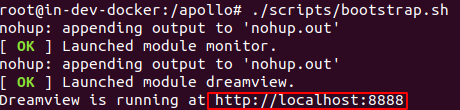
在你喜欢的浏览器中打开http://localhost:8888,如下。但目前除监视器外没有其他模块在后台运行。

選擇駕駛模式和地圖:

下面跑個demo試下看看:
先下載demo:
cd docs/demo_guide/
python3 record_helper.py demo_3.5.record
然後循環播放demo(不想循環的話去掉 -l 就行):
cyber_recorder play -f docs/demo_guide/demo_3.5.record -l
但此時報了個錯:
bash: cyber_recorder: command not found
解決方法:
先 source cyber/setup.bash
再 cyber_recorder play -f docs/demo_guide/demo_3.5.record -l
問題解決:


完結撒花!!!
注:下次再用的時候依次輸入:
cd apollo/ #進入下載的apollo文檔下
sudo bash docker/scripts/dev_into.sh #進入apollo開發docker容器
./scripts/bootstrap.sh #啓動模塊監視器和dreamview
#後面是繼續跑demo的命令,若有另需不必照抄。
source cyber/setup.bash #不然會報錯 bash: cyber_recorder: command not found
cyber_recorder play -f docs/demo_guide/demo_3.5.record -l #虛報換播放demo
先記錄至此,後續再有其他補充的就再寫吧!